کوئی آپریٹنگ سسٹم یا سافٹ ویئر ہمیشہ کے لیے نہیں بنایا گیا ہے، اور ونڈوز 8.1 بھی اس سے مستثنیٰ نہیں ہے۔ مائیکروسافٹ نے 10 جنوری 2023 کو ونڈوز 8.1 کے لیے سپورٹ ختم کرنے کا فیصلہ کیا ہے، جس کے بعد آپریٹنگ سسٹم سیکیورٹی یا مینٹیننس اپ ڈیٹس حاصل نہیں کرے گا۔
اگر آپ فکر مند ہیں کہ سپورٹ کی میعاد ختم ہونے کے بعد آپ کا کمپیوٹر خطرات کا شکار ہو جائے گا، تو آپ کو مائیکروسافٹ کے تازہ ترین ڈیسک ٹاپ آپریٹنگ سسٹم، ونڈوز 11 میں اپ گریڈ کرنے پر غور کرنا چاہیے۔
آپ کو ونڈوز 8.1 سے ونڈوز 11 میں کیوں اپ گریڈ کرنا چاہئے؟
مائیکروسافٹ اب ونڈوز 8.1 کو سپورٹ نہیں کرے گا۔ اس کی آخری زندگی (EOL) کی تاریخ کے بعد۔ اگرچہ یہ آپ کے کمپیوٹر کو مکمل طور پر بیکار نہیں بناتا، لیکن ونڈوز کا غیر تعاون یافتہ ورژن استعمال کرنا اچھا خیال نہیں ہوسکتا ہے۔
شروعات کرنے والوں کے لیے، کٹ آف کی تاریخ گزر جانے کے بعد ونڈوز 8.1 سیکیورٹی پیچ یا تکنیکی اپ ڈیٹس حاصل کرنا بند کر دے گا۔ اس سے آپ کے کمپیوٹر کو نقصان دہ وائرس، اسپائی ویئر اور دیگر نقصان دہ سافٹ ویئر کا خطرہ ہو جائے گا۔ بلاشبہ، آپ ایک اینٹی وائرس پروگرام کو تعینات کر سکتے ہیں تاکہ بند ہونے والی حفاظتی اپ ڈیٹس سے رہ جانے والے خلا کو پُر کیا جا سکے، لیکن یہ آپ کو اب تک ہی ملے گا۔
دیگر مسائل بھی آپ کے کمپیوٹر کو معذور کر سکتے ہیں۔ مثال کے طور پر، پرانے آپریٹنگ سسٹم کے ساتھ مطابقت رکھنے والے سافٹ ویئر کو تلاش کرنا مشکل ہوتا جائے گا۔ مائیکروسافٹ 365 ایپس سمیت کچھ پروگرام اپ ڈیٹس وصول کرنا بند کر دیں گے۔ اگر آپ ونڈوز 8.1 پر مائیکروسافٹ 365 ایپس کا استعمال جاری رکھتے ہیں، تو آپ کو وقت کے ساتھ ساتھ کارکردگی اور قابل اعتماد مسائل کا سامنا کرنا پڑے گا۔
حذف نہیں کیا جا سکتا کیونکہ فائل کھلی ہے۔
تمام چیزوں پر غور کیا گیا، اگر آپ کے پاس اختیار ہے، تو آپ کو سپورٹ ختم ہونے سے پہلے ونڈوز 8.1 سے یقینی طور پر اپ گریڈ کرنا چاہیے۔ اگر آپ اپ گریڈ کرنے کا فیصلہ کرتے ہیں، ونڈوز 10 کے مقابلے میں ونڈوز 11 کی سیکیورٹی میں اضافہ نئے ورژن کو منتخب کرنے کے لیے کافی وجہ ہے۔ اور اگر آپ کو اب بھی یقین نہیں ہے تو چیک آؤٹ کریں۔ ونڈوز 10 اور 11 کے درمیان فرق یہ دیکھنے کے لئے کہ کیا مختلف ہے۔
لفظ میں ایک اضافی صفحہ کیسے ہٹایا جائے۔
ونڈوز 11 میں اپ گریڈ کرنے کے لیے کم از کم تقاضے کیا ہیں؟

Windows 11 تقریباً ہر اہم زمرے میں اپنے پیشروؤں کو پیچھے چھوڑتا ہے، بشمول رفتار، سیکورٹی، مطابقت وغیرہ۔ حیرت کی بات نہیں، اس طرح کے طاقتور آپریٹنگ سسٹم کو مناسب ہارڈ ویئر کے استعمال کی ضرورت ہے۔
یہاں ہیں ونڈوز 11 کو چلانے کے لیے آپ کے کمپیوٹر کو کم سے کم تقاضوں کو پورا کرنا چاہیے۔ .
- سی پی یو: 64 بٹ، ڈوئل کور، کم از کم 1 گیگا ہرٹز
- یاداشت: 4 جی بی
- ذخیرہ: 64 جی بی یا اس سے زیادہ
- سسٹم فرم ویئر: UEFI، محفوظ بوٹ کے قابل
- GPU: DirectX 12-compatible/WDDM 2.x
- TPM: ٹرسٹڈ پلیٹ فارم ماڈیول (TPM) ورژن 2.0
آپ یہ بھی چیک کر سکتے ہیں کہ آیا آپ کا کمپیوٹر مندرجہ بالا تقاضوں کو پورا کرتا ہے۔ WhyNotWin11 ٹول
تاہم، اگر آپ کا کمپیوٹر ان تمام ضروریات کو پورا نہیں کرتا ہے تو سب کچھ ضائع نہیں ہوتا ہے۔ آپ اب بھی ISO فائل کا استعمال کرتے ہوئے اپنی غیر تعاون یافتہ مشین پر Windows 11 انسٹال کر سکتے ہیں۔ اس نے کہا، آپ کے کمپیوٹر کو ابھی بھی TPM 1.2 (TPM 2.0 کی کم از کم سسٹم کی ضرورت کے بجائے) اور UEFI فرم ویئر کے ساتھ Secure Boot کو فعال کرنے کی ضرورت ہے۔
ونڈوز 8.1 سے ونڈوز 11 میں کیسے اپ گریڈ کریں۔
اچھی خبر یہ ہے کہ آپ براہ راست Windows 8.1 سے Windows 11 میں اپ گریڈ کر سکتے ہیں۔ اس کے علاوہ، آپ اپنا کوئی بھی ڈیٹا اور ایپ ضائع نہیں کریں گے کیونکہ اپ گریڈ غیر تباہ کن ہے۔ تاہم، یہ ہمیشہ ایک اچھا خیال ہے ونڈوز بیک اپ ایپ استعمال کریں۔ آگے بڑھنے سے پہلے مکمل بیک اپ بنانے کے لیے۔
اس سے پہلے کہ آپ انسٹالیشن کے ساتھ آگے بڑھ سکیں، آپ کو کرنا پڑے گا۔ ونڈوز 11 کی تنصیب کی ضروریات کو نظرانداز کرنے کے لیے ونڈوز رجسٹری میں ترمیم کریں۔ . اسے کرنے کا طریقہ یہاں ہے۔
- دبائیں جیت + آر رن ڈائیلاگ کھولنے کے لیے۔ قسم regedit ٹیکسٹ باکس میں، اور دبائیں داخل کریں۔ .
- منتخب کریں۔ جی ہاں جب یوزر اکاؤنٹ کنٹرول (UAC) فوری طور پر ظاہر ہوتا ہے.
- نیویگیٹ کرنے کے لیے بائیں پین کا استعمال کریں۔ HKEY_LOCAL_MACHINE > سسٹم > سیٹ اپ > MoSetup .
- پر دائیں کلک کریں۔ MoSetup کلید اور منتخب کریں نیا > DWORD (32-Bit) قدر . اس کا نام بتاؤ AllowUpgradesWithUnsupportedTPMOrCPU .
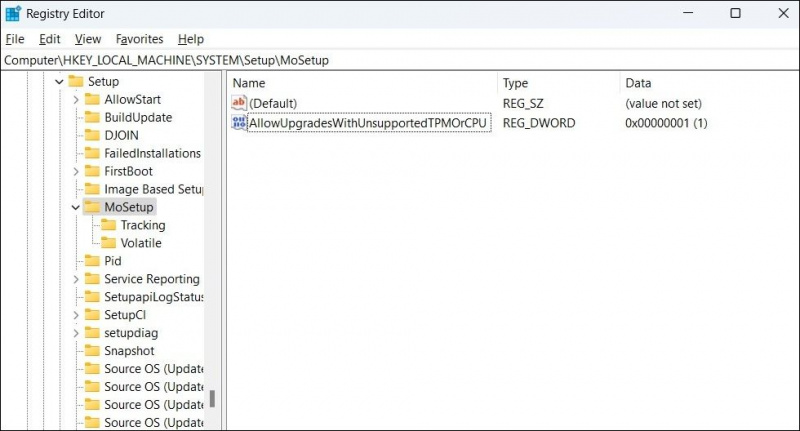
- نئے بنائے گئے DWORD پر ڈبل کلک کریں اور اسے تبدیل کریں۔ ویلیو ڈیٹا کو 1 . پھر، مارو ٹھیک ہے .
- رجسٹری ایڈیٹر ونڈو سے باہر نکلیں اور تبدیلیاں لاگو کرنے کے لیے اپنے کمپیوٹر کو دوبارہ شروع کریں۔
آپ کا کمپیوٹر اب ونڈوز 11 کو انسٹال کرنے کے لیے تیار ہے چاہے وہ کم از کم ضروریات کو پورا نہ کرے۔
گیمنگ کے لیے اچھا سستا گرافکس کارڈ۔
آئی ایس او فائل کا استعمال کرتے ہوئے ونڈوز 8.1 سے ونڈوز 11 میں اپ گریڈ کرنے کے لیے، ان مراحل پر عمل کریں:
- ڈاؤن لوڈ کریں۔ ونڈوز 11 آئی ایس او سے فائل مائیکروسافٹ کا ونڈوز 11 ڈاؤن لوڈ صفحہ .
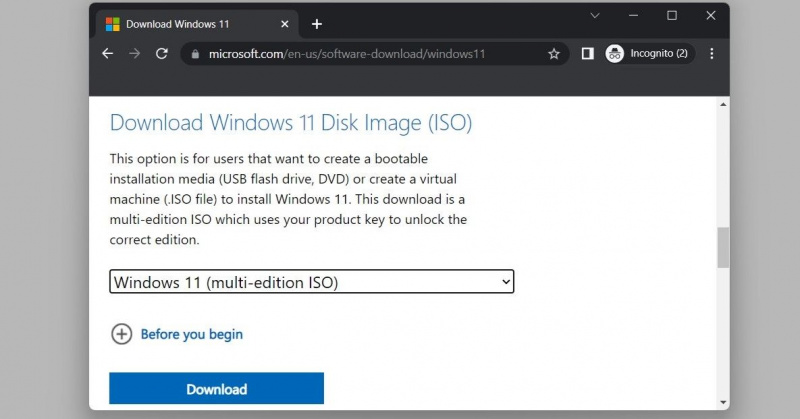
- پر دائیں کلک کریں۔ آئی ایس او فائل اور منتخب کریں پہاڑ ورچوئل بوٹ ایبل ڈسک بنانے کے لیے۔
- نصب شدہ ڈرائیو پر جائیں اور ڈبل کلک کریں۔ setup.exe فائل
- کلک کریں۔ اگلے .
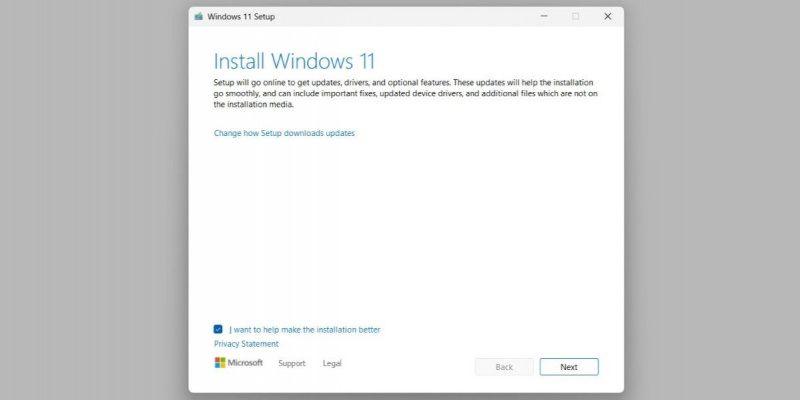
- پر کلک کریں۔ قبول کریں۔ لائسنس کی شرائط کو پڑھنے کے بعد بٹن.
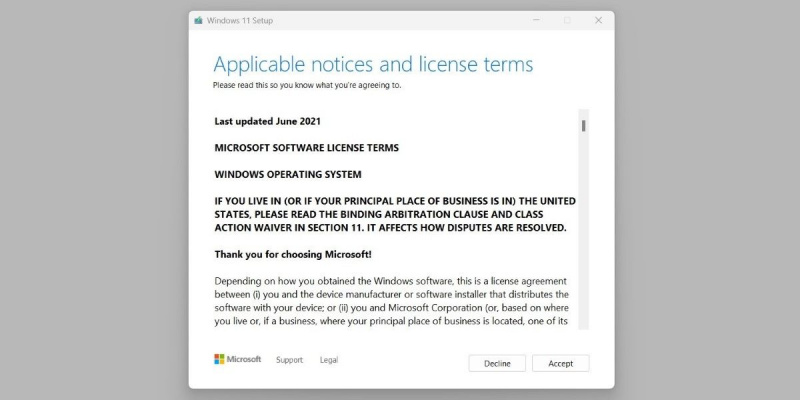
- پر کلک کریں۔ انسٹال کریں۔ تنصیب کا عمل شروع کرنے کے لیے بٹن۔
ونڈوز 11 کو ہیلو کہیں۔
جیسا کہ ہم نے ابھی دیکھا، ونڈوز 8.1 سے ونڈوز 11 میں اپ گریڈ کرنا تیز اور بے درد ہے۔ تاہم، اگر آپ کا پی سی پہلے ہی آخری ٹانگوں پر ہے، تو آپ بہترین تجربے کے لیے ایک نیا ونڈوز 11-مطابقت رکھنے والا پی سی خریدنے پر غور کر سکتے ہیں۔
